Плей маркет выдает ошибка сервера. Ошибка при получении данных с сервера исправляем
В некоторых случаях при попытке открыть Плей Маркете на Android появляется ошибка RH-01 . Из-за этого программа не загружается.
Мы рассмотрим несколько наиболее эффективных и проверенных способов решения данной проблемы.
Рис.1. Внешний вид проблемы
При нажатии на «Повтор» ничего не меняется, и ошибка продолжает появляться.
Способ №1. Перезагрузка
В большинстве случаев помогает банальная перезагрузка устройства. Если это не так, можно попробовать выключить и включить смартфон/планшет (не перезагружать его).
Это означает, что при нажатии на кнопку, которая позволяет увидеть варианты дальнейших действий (перезагрузка, выключение) нужно выбрать вариант, связанный с выключением, а не перезагрузкой.
Обычно это клавиша блокировки экрана , которую нужно зажать до появления такого окна, как, к примеру, показано на рисунке 2.
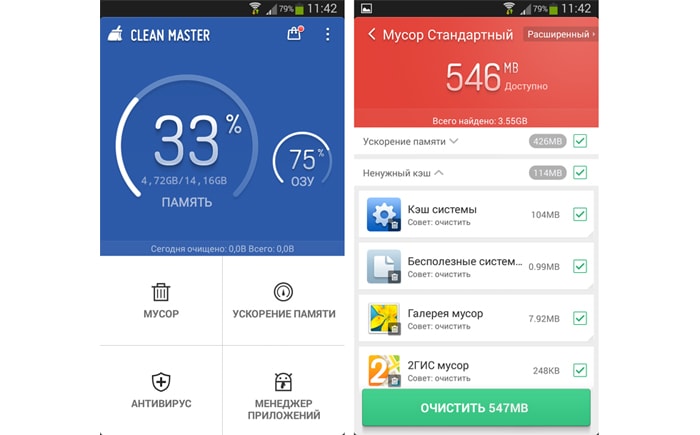
Рис. 2. Окно выключения и перезагрузки устройства
Если простое решение не помогло, можно попробовать что-то сложнее.
Способ №2. Установка правильной даты и времени
Нередко рассматриваемая проблема связана с тем, что из-за неправильной даты и времени лицензия не может вступить в силу. Если это так, вам поможет следующий список действий:
- Зайдите в настройки своего устройства и выберете там пункт «Дата и время» (название может отличаться в зависимости от версии операционной системы).
- В открывшемся окне проверьте правильность всех данных. В частности, дата должна соответствовать действительной, как и время.
- Чтобы проверить последнее, можно зайти, к примеру, на сайт и сверить данные. Также следует проверить, соответствует ли часовой пояс вашему местоположению.
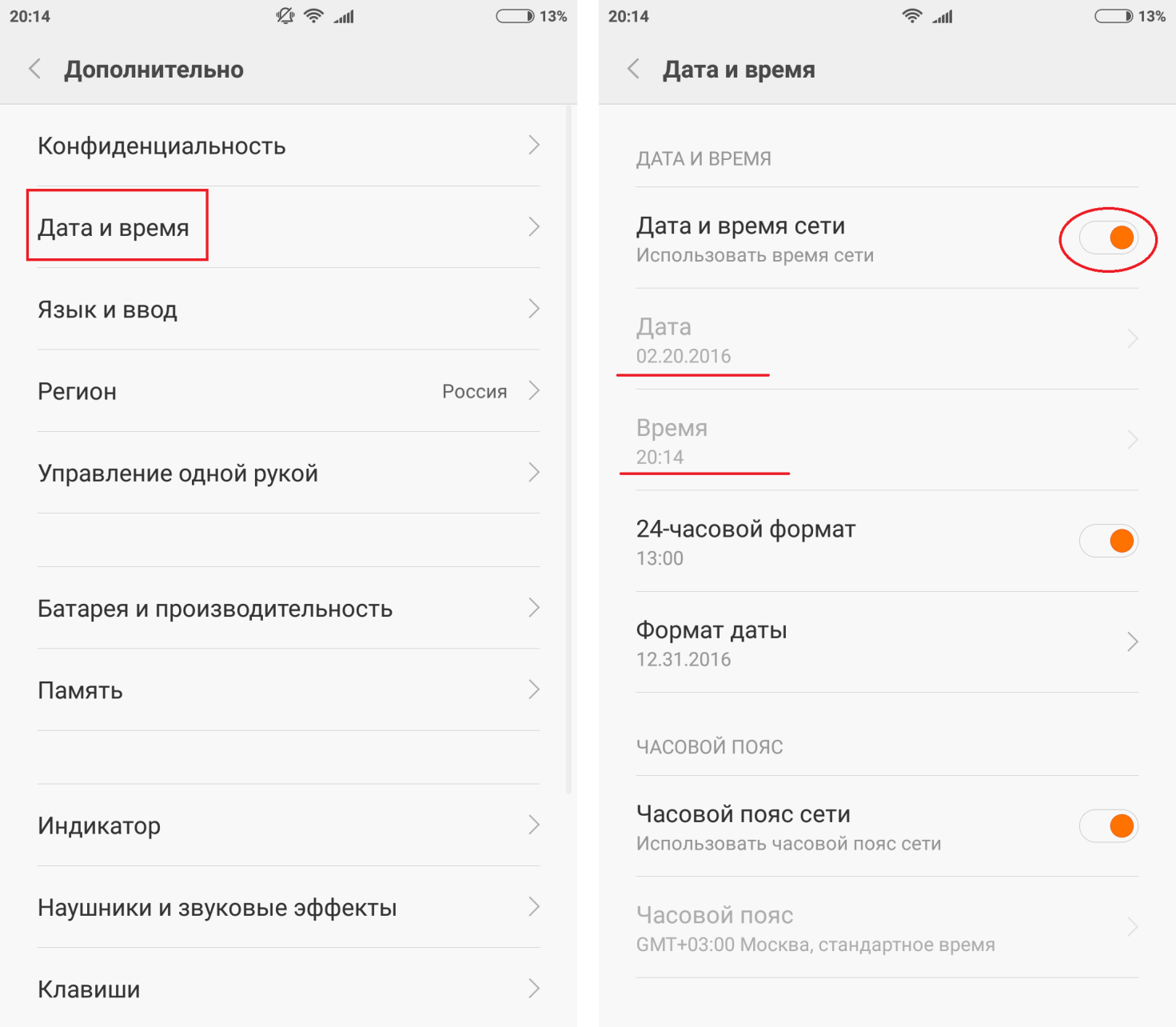
Рис. 3. Изменение параметров даты и времени
- Если вы вносили какие-то изменения, сохраните их.
Способ №3. Очистка кэша
Если речь идет о всевозможных ошибках в Гугл плей , в большинстве случаев помогает простая очистка кэша.
Дело в том, что различные остаточные файлы и мусор могут вступать в конфликт с действующими файлами.
Поэтому было бы логично избавить устройство от них, а делается это следующим образом:
- Зайдите в настройки и найдите там пункт «Приложения» . В Android 0 и выше нужно будет дополнительно зайти в «Диспетчер приложений» . Перейдите на вкладку «Все» вверху.
- Найдите в списке «Google Play Маркет» . В окне нажмите сначала на пункт «Принудительная остановка» , затем на «Очистить кэш» и затем на «Стереть данные» .
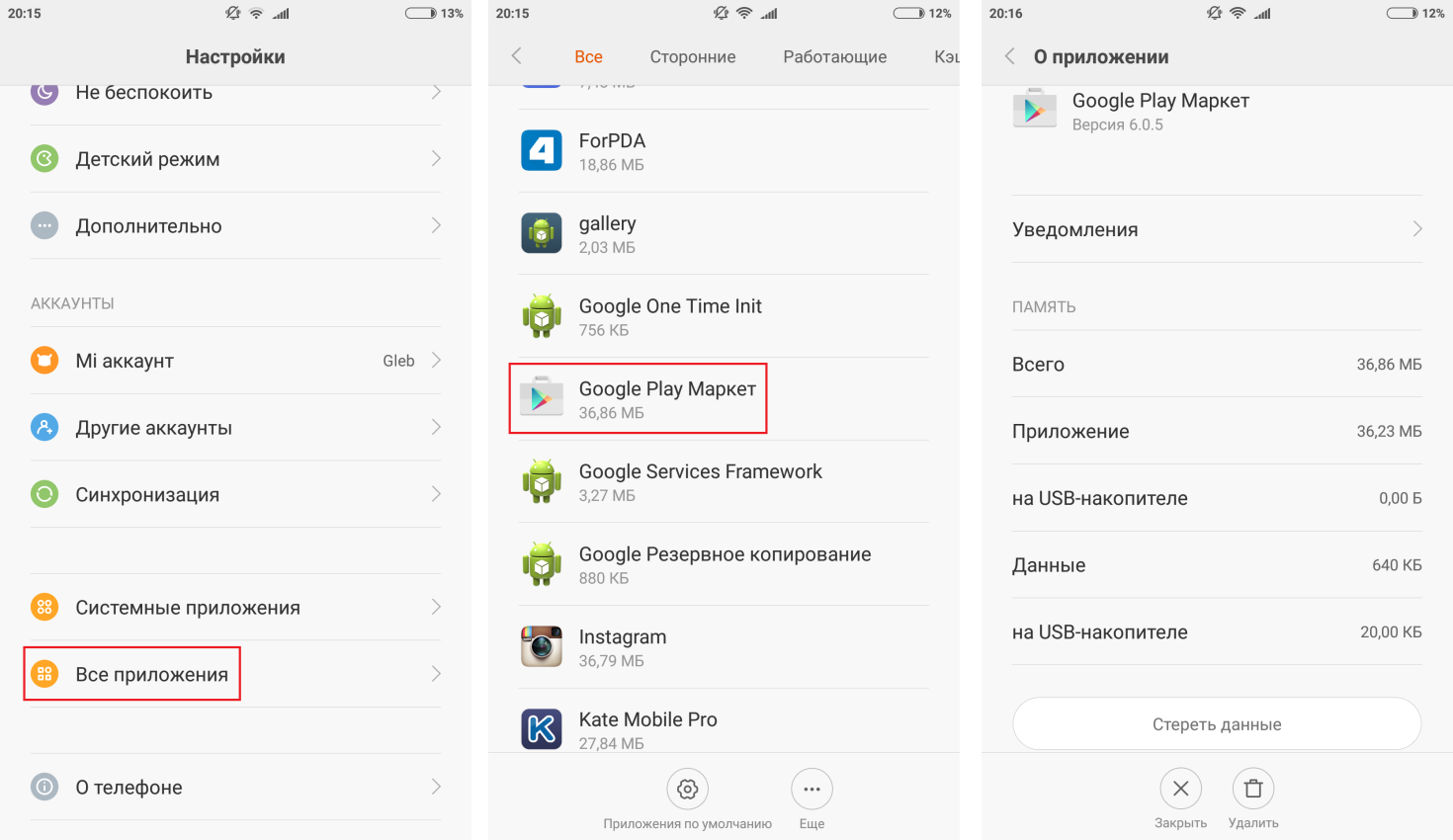
Рис. 4. Очистка кэша в GP
- Теперь вернитесь к списку всех приложений, найдите там точно те же действия для «Google Service Framework» и «Download Manager» . Возможно, последнее будет называться «Диспетчер загрузок» .
Если и это не помогло, возможно, дело в неправильной работе сервисов авторизации.
Способ №4. Выход из аккаунта Гугл и повторная авторизация
В рамках этого способа предполагаются такие действия:
- Снова зайдите в настройки и выберете там пункт, связанный с аккаунтами, в которых авторизован смартфон или планшет . Он может называться «Аккаунты» , «Учетные записи» или вроде того.
- Найдите там пункт «Google» и нажмите на него.
- На странице аккаунта в Гугл найдите кнопку «Удалить» . Появится окно, где нужно будет подтвердить действие, то есть нажать «Да» или «Удалить аккаунт» еще раз.
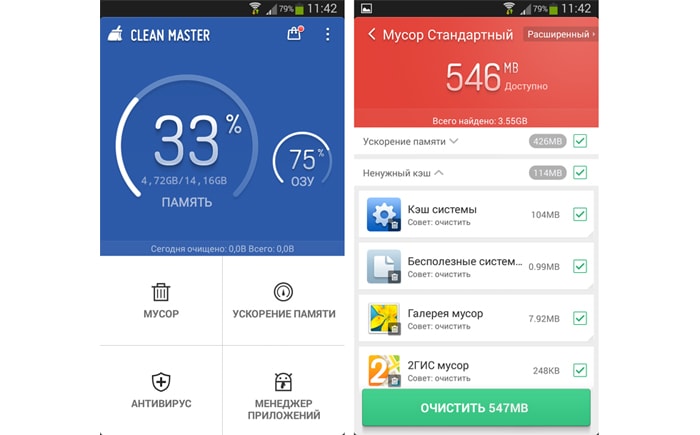
Рис. 5. Удаление аккаунта в Google
- Затем перезагрузите свой гаджет. После включения снова зайдите в настройки, затем в «Аккаунты» и нажмите там кнопку «Добавить» . Введите свои данные для Google , то есть логин и пароль. Таким образом вы авторизуетесь повторно.
Это позволит вам исключить сбои, связанные с неправильной работой учетных записей.
P. S. Freedom
Довольно часто рассматриваемая ошибка появляется из-за того, что пользователи решают обмануть Гугл и установить программу Freedom, которая позволяет зачислять на свой счет игровую валюту бесплатно.
Конечно, платить не хочется никому, особенно в нашей местности, но проблема в том, что из-за таких действий может сбиться вся система, в том числе и Плей Маркет . Если сказать коротко, то файл hosts в памяти устройства просто приходит в негодное состояние из-за этого самого приложения.
Поэтому если вы устанавливали Freedom (даже если уже удалили его), необходимо остановить утилиту и удалить ее повторно. О неправильном удалении будет свидетельствовать наличие ее в списке.
Как его найти, мы рассматривали выше. На странице нужно будет нажать сначала на «Стоп» , а затем «Удалить» .
Если удаление недоступно и если никакой из вышеописанных способов не помог решить проблему, поможет только полное стирание устройства, то есть hard reset. Как это сделать, читайте в нашей статье .
ПоделитьсяУ многих пользователей смартфонов под управлением андроид рано или поздно при попытке зайти в Google Play Market показывается сообщение: «Ошибка при получении данных с сервера RH-01».
Сразу скажу: единого решения нет! Одному поможет один способ, другому – другой. Всё дело в том, что данная проблема имеет несколько причин, а потому мы рассмотрим сразу несколько способов по её устранению. Пробуйте их поочередно, и один из них Вам непременно поможет!
Способы перечислены в порядке нарастания трудозатрат на их выполнение, от самого простого к самому сложному. Поэтому рекомендую проводить манипуляции именно в таком порядке.
В зависимости от устройства и используемой им оболочки ОС указанные в статье пункты могут незначительно отличаться по названию, но общий смысл и их расположение остаются сходны. В данной статье скриншоты сделаны со смартфона Xiaomi Redmi 4x.
Способ 1. Перезагрузка девайса
Пользователи Андроид прекрасно знают: если вылазит какая-то ошибка, первое что надо сделать – перезагрузить телефон. Так уж устроена данная операционная система, что по мере непрерывной работы в ней накапливается критическая масса каких-то глючных операций, из-за чего и возникают ошибки. Поэтому смело делаем перезагрузку устройства и пробуем зайти в Плей Маркет.
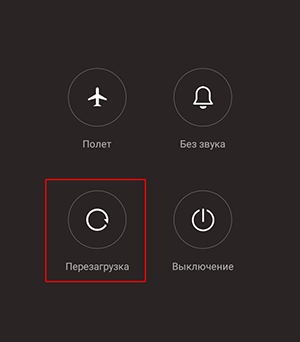
Способ 2. Проверьте дату и время
Ошибка rh 01 может возникать из-за того, что на смартфоне (по тем или иным причинам) сбивается дата и время. Проверьте их правильность в Настройках.
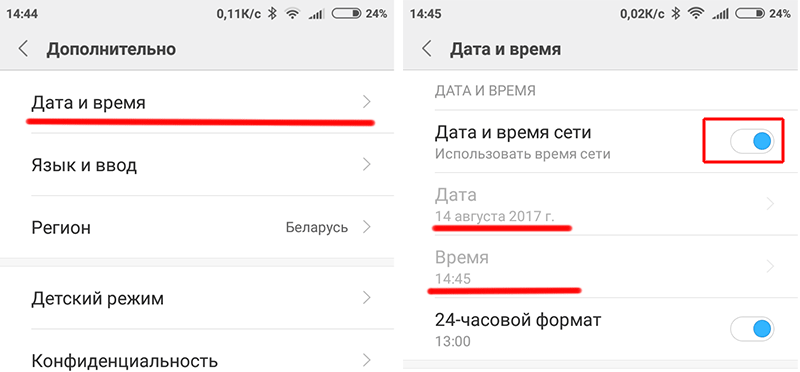
Задайте правильные значения, если настройки времени были сбиты.
Чтобы в дальнейшем избежать подобной ситуации, отключите опцию «Использовать время сети».
Сохраните изменения. Если play market всё еще не работает – переходим дальше.
Способ 3. Выход и повторный вход в аккаунт Google
В настройках андроид в разделе «Другие аккаунты» найдите значок Google и кликните на него. В опциях учетной записи выберите пункт «Удалить аккаунт».
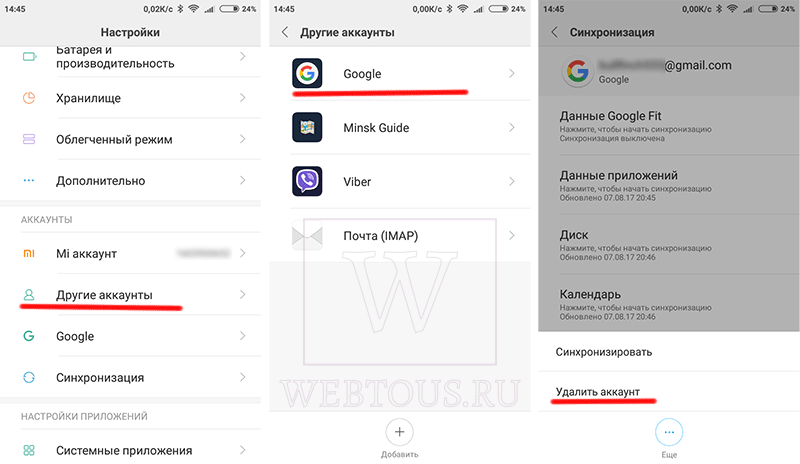
Теперь надо перезагрузить смартфон, заново добавить текущий аккаунт Гугл (новый создавать не надо!) и выполнить вход в него. Не помогло? Двигаемся дальше.
Способ 4. Очистка кэша запущенных сервисов Гугл Плей
Теперь мы готовы наконец применить тяжелую артиллерию:) Для того, чтобы очистить память телефона от всякого мусора, который может приводить к проблемам в работе приложений, надо сбросить кэш. Для этого в Настройках переходим на вкладку «Все приложения» и ищем пункт «Play Маркет». Кликаем на него. В открывшемся экране нажимаем кнопку «Стереть данные».
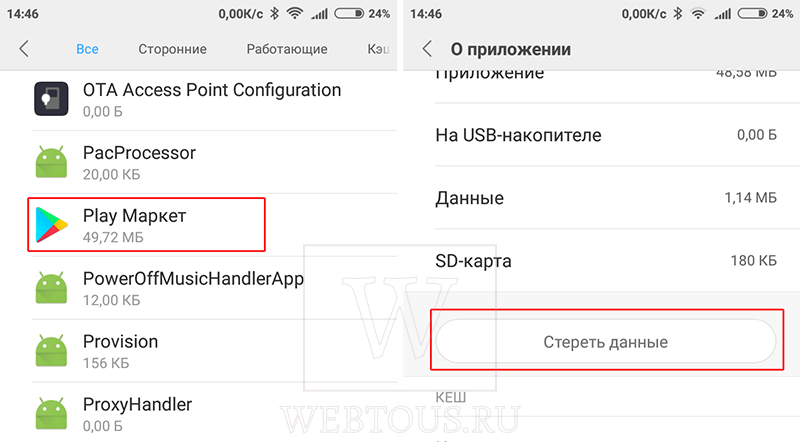
Точно такие же действия проделываем для процессов с названием «Google Services Framework» и «Download Manager» (Диспетчер загрузки).
Все описанные выше приемы наглядно продемонстрированы в данном видео (на примере «чистого» Android), поэтому если на каком-то этапе у Вас возникли трудности с тем что и где нажимать, обязательно его посмотрите:
Способ 5. Переустановка Play Маркет
Ну а если ошибка со входом в Play Market, так и не исчезла (что маловероятно), остается еще один путь решения проблемы, но он скорее подойдет для продвинутых пользователей. Описывать его долго, поэтому предлагаю просто посмотреть видео, где наглядно поэтапно всё рассказано:
Судя по комментариям к данному видео на YouTube, данное решение спасло от полного отчаяния многих пользователей магазина приложений гугл:)
Друзья, а какой способ избавил Вас от ошибки RH-01? Что помогло конкретно в Вашем случае?
Одна из распространенных ошибок на Android - ошибка в Play Маркет при получении данных с сервера RH-01. Ошибка может быть вызвана как сбоями в работе сервисов Google Play, так и другими факторами: неправильными системными настройками или особенностями прошивки (при использовании кастомных ROM и ).
В этой инструкции подробно о различных способах исправить ошибку RH-01 на телефоне или планшете с ОС Android, один из которых, надеюсь, сработает в вашей ситуации.
Примечание: прежде чем приступать к далее описанным методам исправления, попробуйте выполнить простую перезагрузку устройства (зажмите клавишу вкл-выкл, а при появлении меню нажмите «Перезагрузка» или, при отсутствии такого пункта, «Выключить», после чего заново включите устройство). Иногда это срабатывает и тогда дополнительные действия не нужны.
Неправильные дата, время и часовой пояс могут вызвать ошибку RH-01
Первое, на что следует обратить внимание при появлении ошибки RH-01 - правильность установки даты и часового пояса на Android.

Для этого выполните следующие шаги:

После выполнения этих шагов, когда вы уверены, что параметры даты, времени и часового пояса на Android приведены в соответствие с фактическими, закройте (не сверните) приложение Play Маркет (если было открыто) и заново запустите его: проверьте, была ли исправлена ошибка.
Очистка кэша и данных приложения Сервисы Google Play
Следующий вариант, который стоит попробовать, чтобы исправить ошибку RH-01 - очистить данные сервисов Google Play и Play Маркет, а также заново выполнить синхронизацию с сервером, сделать это можно следующим образом:
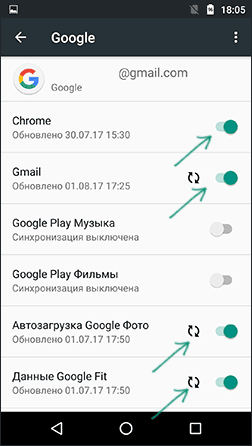
После этого проверьте, была ли решена проблема и работает ли Play Маркет без ошибок «при получении данных с сервера».
Удаление и повторное добавление учетной записи Google
Еще один метод исправить ошибку при получении данных с сервера на Android - удалить аккаунт Google на устройстве, после чего вновь добавить его.
Примечание: перед использованием этого способа убедитесь, что вы помните данные вашей учетной записи Google с тем, чтобы не потерять доступ к синхронизированным данным.
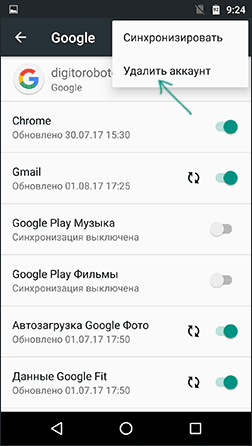
Один из вариантов этого же способа, иногда срабатывающий - не удалять аккаунт на устройстве, а зайти в учетную запись Google с компьютера, поменять пароль, а затем, когда на Android вас попросят заново ввести пароль (так как старый уже не подходит), ввести его.
Также иногда помогает сочетание первого и второго способов (когда по отдельности не срабатывают): сначала удаляем аккаунт Google, затем очищаем данные Сервисы Google Play, Загрузки, Play Маркет и Google Services Framework, перезагружаем телефон, добавляем учетную запись.
Дополнительная информация по исправлению ошибки RH-01
Дополнительные сведения, которые могут оказаться полезными в контексте исправления рассматриваемой ошибки:
- Некоторые кастомные прошивки не содержат необходимых сервисов для работы Google Play. В этом случае поищите в интернете по запросу gapps + название_прошивки.
- Если у вас есть root на Android и вы (или сторонние приложения) вносили какие-либо изменения в файл hosts, это может быть причиной проблемы.
- Можно попробовать такой способ: зайти в браузере на сайт play.google.com, и оттуда начать скачивание какого-либо приложения. Когда вам предложат выбрать метод загрузки, выберите Play Маркет.
- Проверьте, появляется ли ошибка при любом типе подключения (Wi-Fi и 3G/LTE) или только при одном из них. Если только в одном случае, причиной могут быть проблемы со стороны провайдера.
Также может пригодиться: (например, в случае отсутствия на устройстве Google Play Services).
Ошибка при получении данных с сервера с кодом «DF-DLA-15» возникает довольно часто и мешает корректной работе приложений сервиса «Play Market» или «Google Play». Однако появление данной ошибки вовсе не означает, что возникли проблемы на стороне сервера: как правило, «всему виной» ваше андроид-устройство. К слову, причины ошибки сервера df dla 15 очень схожи с , и способы устранения неполадки практически идентичны.
Возможных причин, по которым возникает ошибка df dla 15, достаточно много: от сбоя google-аккаунта до проблем операционной системы. Соответственно, для устранения неполадки придется «перепробовать» несколько методов:
- 1. Для начала следует остановить все работающие приложения: возможно, одно из них конфликтует с магазином «Play Market». Использовать можно или «Менеджер задач» или «Диспетчер задач».
- 2. Своевременная очистка кэша – это залог корректной работы вашего андроид-устройства: это касается не только смартфонов, но и компьютерных браузеров, планшетов и т.д.
Очистить кэш можно конкретно для каждого приложения или же комплексно - для всего устройства.
Очистка кэша «Play Market» делается следующим образом:
- - зайдите в «Настройки» → найдите раздел «Приложения» → найдите в списке «Play Market» → нажмите на него → откроется окно с возможными действиями → «Стереть данные» → «Стереть кэш» (следует выполнить оба действия);
- - если в списке приложений есть «Сервисы Google play», то выполните для них те же действия, что описаны выше.
Кроме того, комплексную очистку кэша на устройстве можно провести сторонними приложениями (такими как «Clean Master» или « »):
- - запустите приложение → программа предложит вам четыре варианта действий: первый - с иконкой корзины («Мусор») - как раз и означает необходимую функцию;
- - нажмите на неё, в открывшемся списке выделите все приложения, после чего нажмите «Очистка» (Clean).
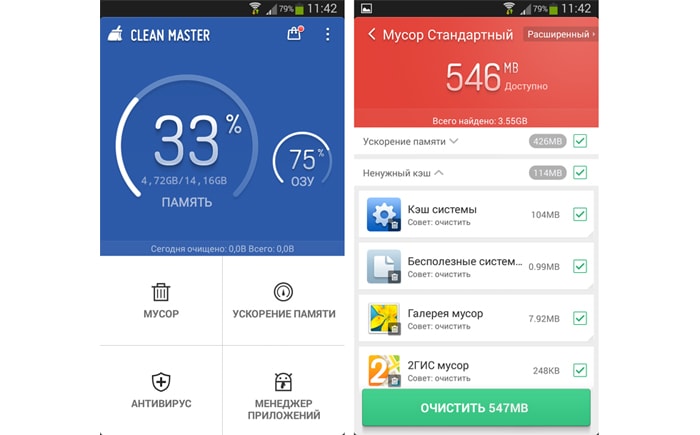
Также стоит обратить внимание на другую программу под названием «App Cache Cleaner»: ее преимущество в том, что данный софт предназначен исключительно для очистки кэша (без дополнительных сервисов). Для удобства можно разместить функциональную иконку данного приложения на панель быстрого запуска и выполнять очистку кэша нажатием одной кнопки.
- 3. Довольно часто исправить ошибку при получении данных с сервера df dla 15 помогает добавление нового аккаунта google:
Зайдите в «Настройки» → раздел «Аккаунты» и нажмите «Добавить новый аккаунт»
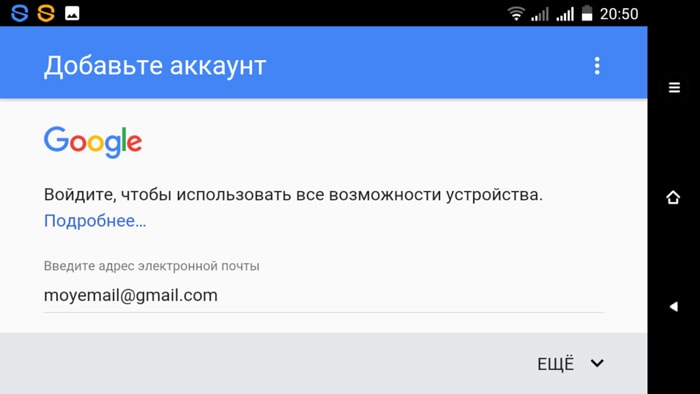
Желательно перед тем, как создавать на андроид-устройстве новый гугл-аккаунт, удалить предыдущий.
- 4. Откат обновления «Play Market» на более раннюю конфигурацию.
Осуществляется это следующим образом:
- - перейдите «Настройки» → «Приложения» → «Play Market»;
- - здесь нажмите на «Удалить обновления».
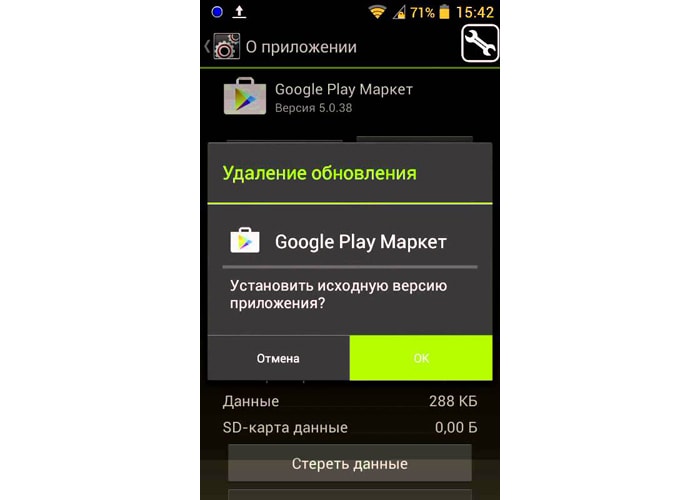
- 5. Иногда исправить ошибку df dla 15 помогает простое добавление в «Play Market» платёжных данных (в раздел «Способы оплаты»), или же смена даты/времени вручную (для этого необходимо убрать параметр «Автоматическое определение даты и времени).
Как еще можно исправить ошибку при получении данных с сервера df dla 15 play market?
Выше мы предложили наиболее простые способы решения данной проблемы, не требующие «вмешательства» в структуру файлов устройства.
Однако если убрать ошибку df dla 15 так и не удалось, можно воспользоваться правами «суперпользователя» (или по-другому «root-правами»).
Сразу необходимо предупредить, что варианты, которые будут описаны ниже - для более уверенных пользователей, поскольку случайное удаление нужных/системных файлов может привести устройство к состоянию «кирпича».
- 1. Установите специальное программное обеспечение для реализации «root прав» (например, «Root Explorer») запустите его и сделайте следующее:
- - пройдите в папку «data» → «data» → папка «com.android.vending»;
- - удалите все файлы, которые будут в данной папке;
- - далее откройте «Параметры» → раздел «Разрешения» и проставьте по 3 галочки напротив строк «Владелец», «Группа» и «Другое»;
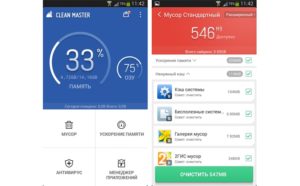
- - после этого перезагрузите устройство и проверьте работоспособность «Play Market».
- 2. Также для решения «проблемы плей маркета» можно попробовать очистить «Dalvik-кэш» - это (если объяснять простым языком) буфер с результатами оптимизации работы всех наиболее часто запускаемых приложений.
- - воспользоваться можно той же программой «Root Explorer» по аналогичному принципу: запустить и найти папку, но уже другую;
- - папка называется «Dalvik-кэш» и находится в каталоге «data»;
- - удалите из неё все файлы и перезагрузите устройство.
На Android появляется ошибка RH-01 . Из-за этого программа не загружается.
Мы рассмотрим несколько наиболее эффективных и проверенных способов решения данной проблемы.
Cодержание:
При нажатии на
В большинстве случаев помогает банальная перезагрузка устройства. Если это не так, можно попробовать выключить и включить (не перезагружать его).
Это означает, что при нажатии на кнопку, которая позволяет увидеть варианты дальнейших действий (перезагрузка, выключение) нужно выбрать вариант, связанный с выключением, а не перезагрузкой.
Обычно это клавиша , которую нужно зажать до появления такого окна, как, к примеру, показано на рисунке 2.
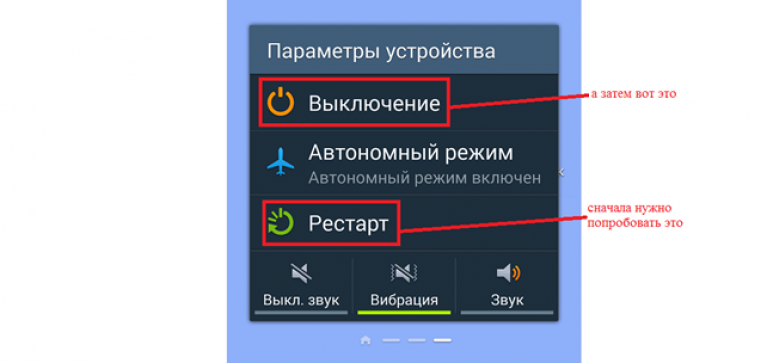
Рис. 2. Окно выключения и перезагрузки устройства
Если простое решение не помогло, можно попробовать что-то сложнее.
Способ №2. Установка правильной даты и времени
Нередко рассматриваемая проблема связана с тем, что из-за неправильной даты и времени лицензия не может вступить в силу. Если это так, вам поможет следующий список действий:
- Зайдите в настройки своего устройства и выберете там пункт «Дата и время» (название может отличаться в зависимости от версии операционной системы).
- В открывшемся окне проверьте правильность всех данных. В частности, дата должна соответствовать действительной, как и время.
- Чтобы проверить последнее, можно зайти, к примеру, на сайт и сверить данные. Также следует проверить, соответствует ли часовой пояс вашему местоположению.
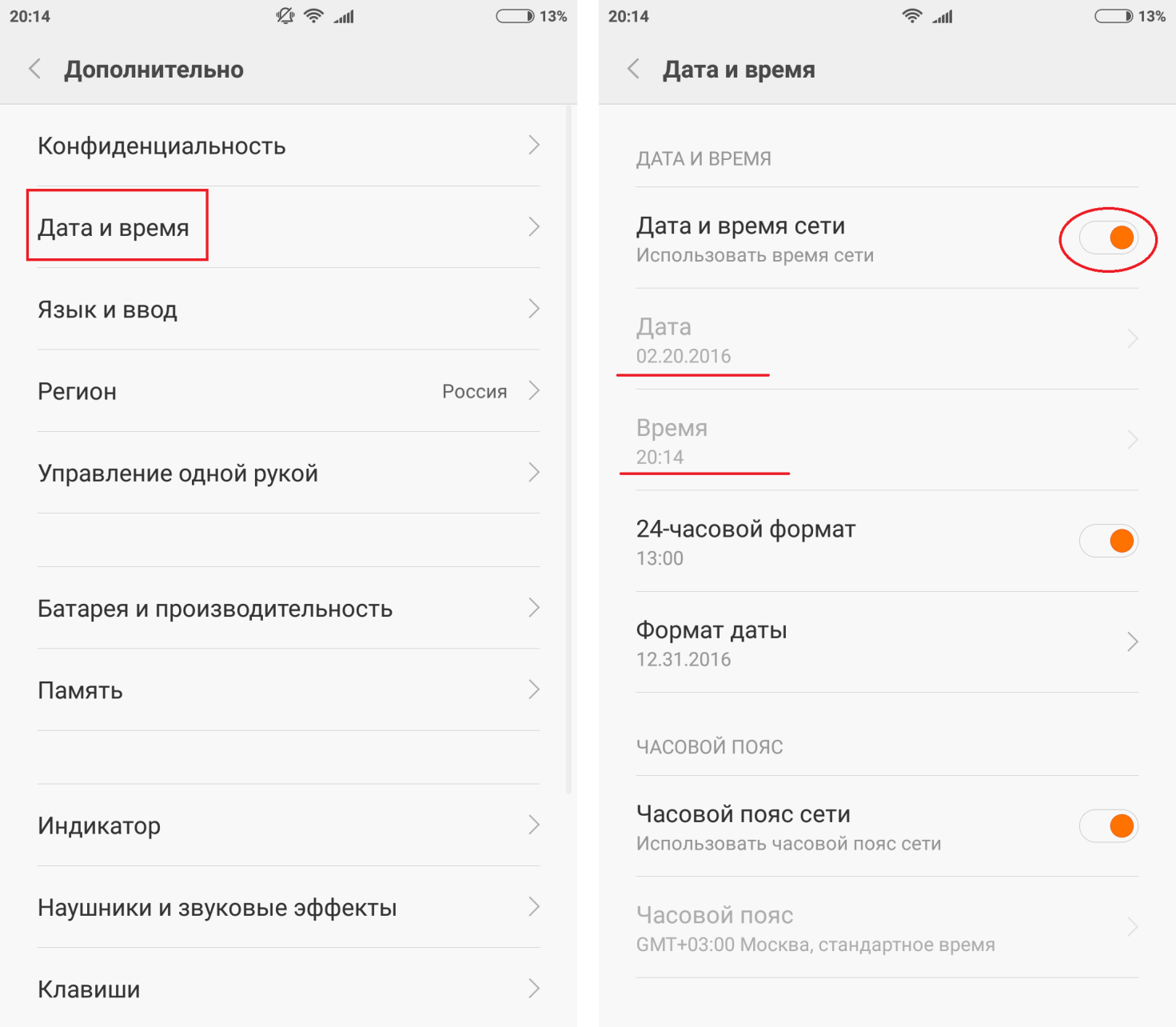
Рис. 3. Изменение параметров даты и времени
- Если вы вносили какие-то изменения, сохраните их.
Совет: Если в ходе выполнения этой инструкции выяснилось, что у вас стоит автоматическая установка даты и времени, которая работает неправильно, отключите ее.
Способ №3. Очистка кэша
Если речь идет о всевозможных , в большинстве случаев помогает простая очистка кэша.
Дело в том, что различные остаточные файлы и мусор могут вступать в конфликт с действующими файлами.
Поэтому было бы логично избавить устройство от них, а делается это следующим образом:
- Зайдите в настройки и найдите там пункт «Приложения» . В Android 0 и выше нужно будет дополнительно зайти в «Диспетчер приложений» . Перейдите на вкладку «Все» вверху.
- Найдите в списке «Google Play Маркет» . В окне нажмите сначала на пункт «Принудительная остановка» , затем на «Очистить кэш» и затем на «Стереть данные» .
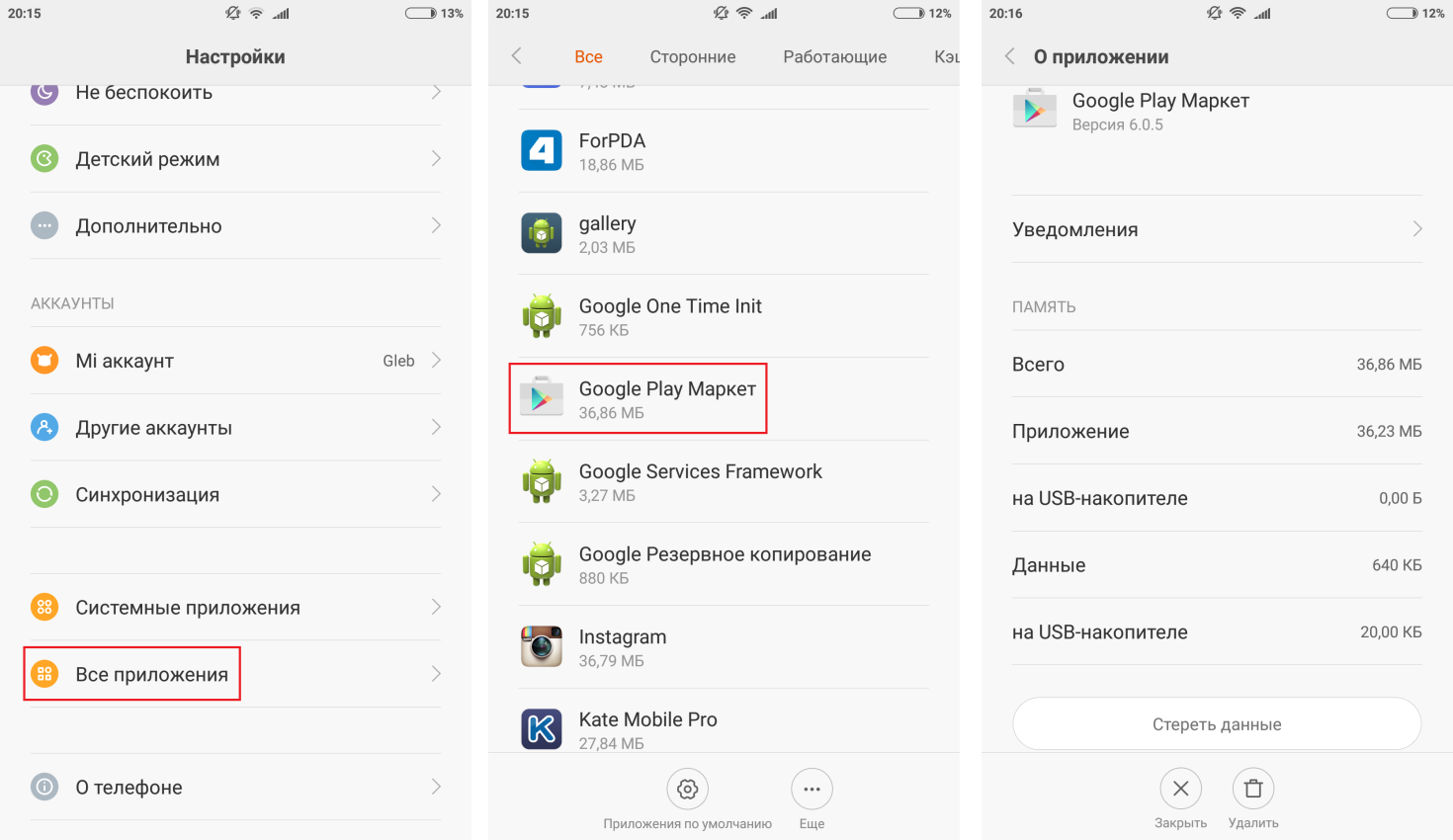
Рис. 4. Очистка кэша в GP
- Теперь вернитесь к списку всех приложений, найдите там точно те же действия для «Google Service Framework» и «Download Manager» . Возможно, последнее будет называться «Диспетчер загрузок» .
Если и это не помогло, возможно, дело в неправильной работе сервисов авторизации.
Способ №4. Выход из аккаунта Гугл и повторная авторизация
В рамках этого способа предполагаются такие действия:
- Снова зайдите в настройки и выберете там пункт, связанный с аккаунтами, в которых авторизован или . Он может называться «Аккаунты» , «Учетные записи» или вроде того.
- Найдите там пункт «Google» и нажмите на него.
- На странице аккаунта в Гугл найдите кнопку «Удалить» . Появится окно, где нужно будет подтвердить действие, то есть нажать «Да» или «Удалить аккаунт» еще раз.
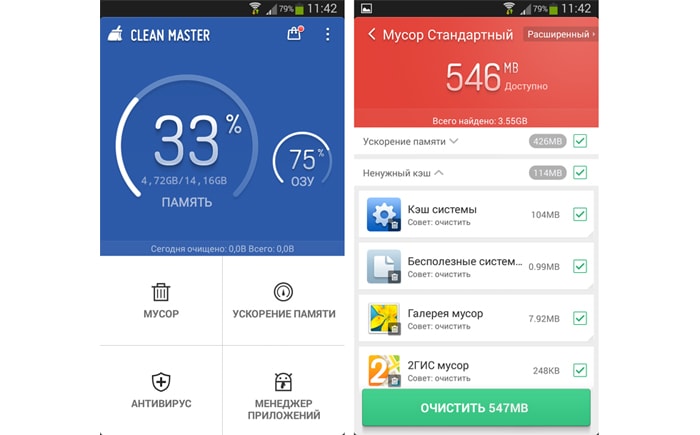
Рис. 5. Удаление аккаунта в Google
- Затем перезагрузите свой гаджет. После включения снова зайдите в настройки, затем в «Аккаунты» и нажмите там кнопку «Добавить» . Введите , то есть логин и пароль. Таким образом вы авторизуетесь повторно.
Это позволит вам исключить сбои, связанные с неправильной работой учетных записей.









